Korisnički izbornik za napajanje (popularno poznat kao Win + X izbornik) u sustavu Windows 8 / 8.1 je izvanredna značajka, posebno za one kojima nedostaje izbornik Start. Izbornik Win + X korisnicima omogućuje brz pristup raznim alatima sustava, a može se otkriti tako da desnom tipkom miša kliknete gumb Start (u sustavu Windows 8 desnom tipkom miša kliknite Početni pregled koji se pojavljuje kada pomaknete pokazivač miša u donji lijevi kut ) ili istovremenim pritiskom na Windows logotip i X tipke.
Microsoft je izvršio dvije izmjene u Power User Menu (Izbornik za napajanje) u ažuriranju za Windows 8.1 dodavanjem opcija isključivanja, ponovnog pokretanja i spavanja te zamjene naredbenog retka s PowerShellom.
Iako su dodane opcije isključivanja, ponovnog pokretanja i spavanja brzo isključile sustav Windows, a ne svi koji su upoznati s PowerShellom i umjesto toga, možda žele imati dobre stare opcije naredbenog retka i naredbenog retka (admin) u korisničkom izborniku za napajanje.

Korisnici koji su nadogradili Windows 8 na Windows 8.1 sigurno će propustiti opciju Command Prompt u Power User Menu-u jer je to najlakši način za pokretanje naredbenog retka.
Srećom, ne morate uređivati Registar niti koristiti aplikaciju treće strane za dodavanje naredbenog retka (admin) u Power User Menu u PowerPointu 8.1 . Microsoft je uključio opciju za zamjenu novo dodane opcije Power Shell s opcijom admin Command Prompt.
Ako često koristite naredbeni redak i radije zamijenite PowerShell u izborniku Win + X pomoću naredbenog retka, to možete učiniti slijedeći navedene upute:
Korak 1: Prebacite se na radnu površinu.
Korak 2: Desnom tipkom miša kliknite prazan dio trake sa zadacima i kliknite Svojstva da biste otvorili dijaloški okvir Taskbar and Navigation Properties.
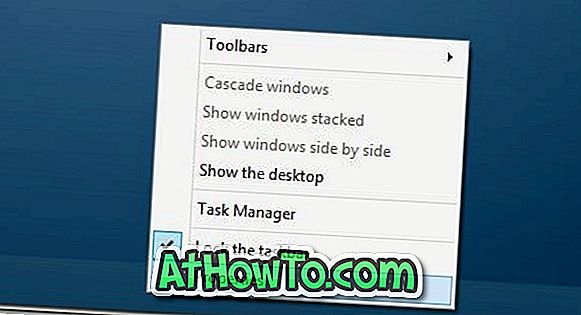
Korak 3: Prebacite se na karticu Navigacija, poništite potvrdu opcije Zamijeni naredbeni redak u programu Windows PowerShell u izborniku kada desnom tipkom miša kliknete donji lijevi kut ili pritisnete tipku Windows + X.
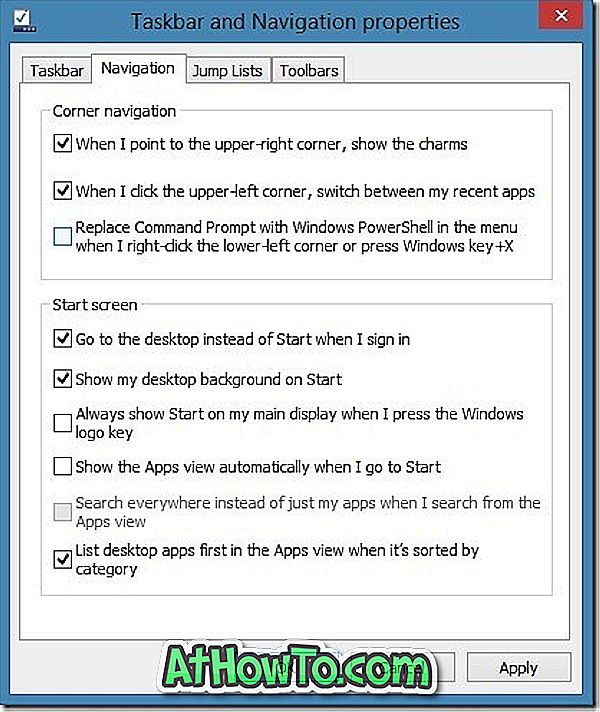
Korak 4: Kliknite gumb Primijeni, a zatim U redu da biste zamijenili PowerShell i PowerShell (admin) s naredbenim retkom i naredbenim retkom (admin) u izborniku Win + X.
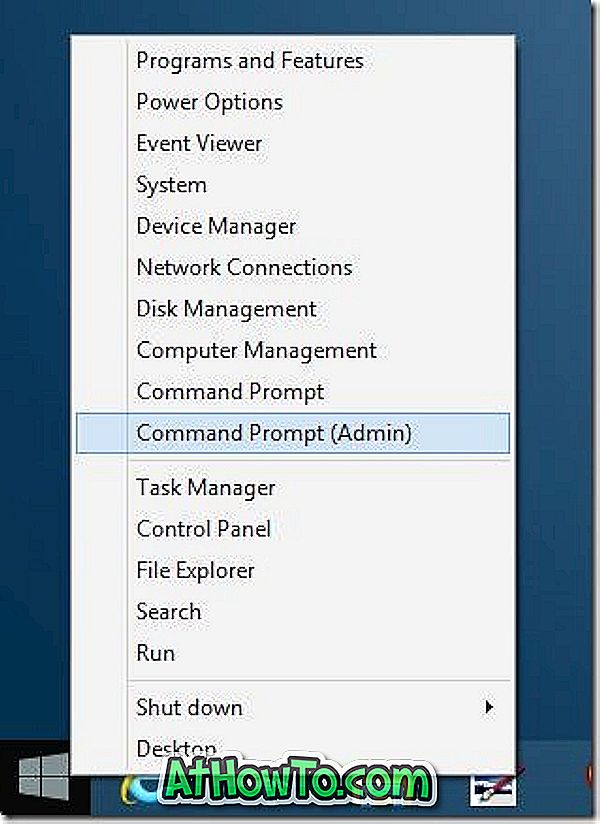
A kada imate Command Prompt (admin) u Power User Menu (Korisnički izbornik za napajanje), možete koristiti tipkovničke prečace za brzo pokretanje Command Prompt as administrator. Istodobno pritisnite logotip Windows i X tipke da biste vidjeli Power User Menu (Izbornik za napajanje), a zatim pritisnite tipku "A" da biste pokrenuli povišeni upit.
Također biste željeli da na brzinu pristupite naredbenom retku s prečicom za administratorska prava na početni zaslon.














